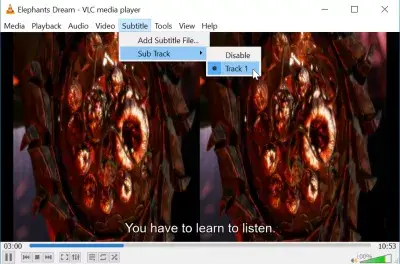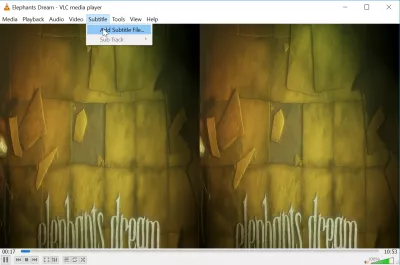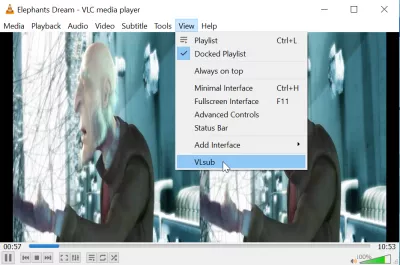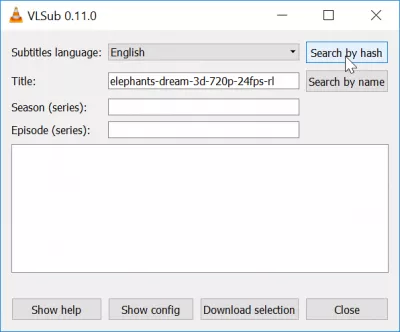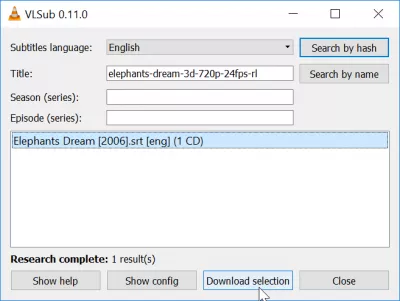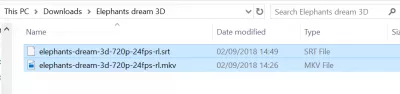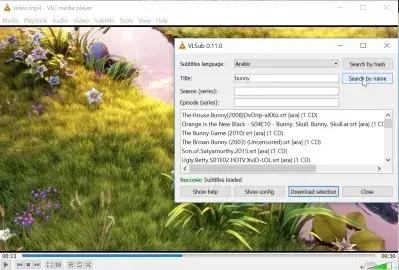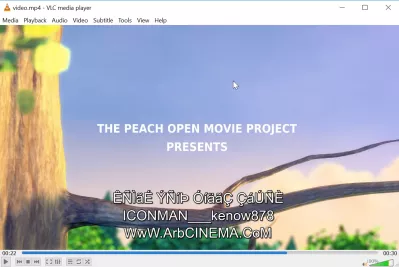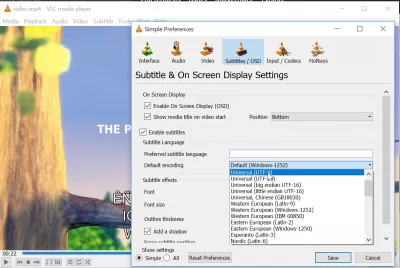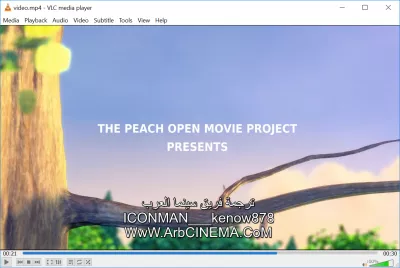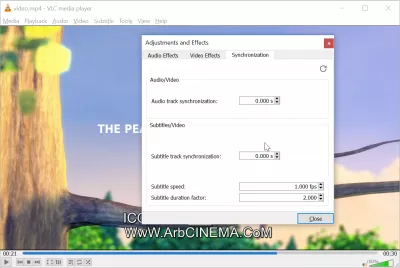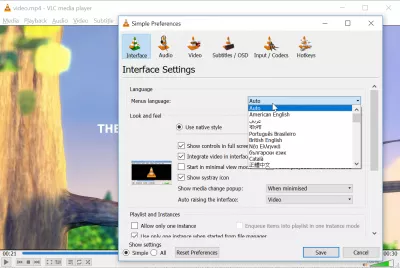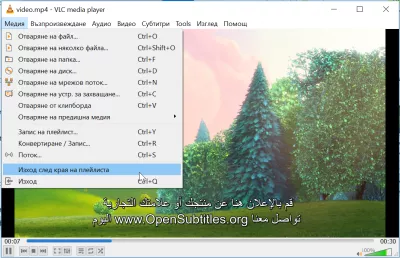VLC에서 자막을 다운로드하는 방법
vlc에서 영화 자막을 다운로드하는 방법
몇 가지 버전의 VLC가 있으므로 현재 온라인 미디어 파일의 자막을 검색하고 선택한 미디어 파일을 다운로드 한 다음 단 몇 번의 클릭만으로 영화와 함께 재생할 수있는 내장 옵션이 제공됩니다.
이것은 이전에 외부 플러그인 이었지만 이제 VLC 미디어 플레이어에 직접 통합 된 VLC VLsub 확장에 의해 달성됩니다.
영화 자막 다운로드 방법
VLC 플레이어에서 재생중인 영화부터 시작하여 빈 메뉴 자막에 따라 자막을 사용할 수 없습니다. 영화에 자막을 추가하려면 인터넷에서 해당 자막을 찾아 다운로드하고 현재 재생중인 파일에 추가해야합니다.
VLC 공식 웹 사이트이제는 훨씬 쉬운 솔루션 인 View> VLsub 메뉴를 열면 VLC 자동 다운로드 자막을 인터넷에서 사용할 수 있습니다. 단, 인터넷 연결이 제대로 작동하는지 확인해야합니다.
TV 시리즈 자막 다운로드
여기서 원하는 언어를 선택하십시오.이 언어는 기본적으로 VLC 설치 언어로 설정해야하며, TV 시리즈 자막을 찾는 경우에는 제목과 에피소드를 입력하십시오.
VLC에서이 메뉴의 옵션을 변경하여 자막 언어를 변경하는 방법입니다.
vlsub 사용 방법
옵션이 선택되면 해시 또는 이름으로 검색을 수행하고 VLC에서 자막을 검색하여 결과를 확인하십시오! 관심있는 파일을 선택하십시오. 가능한 한 파일 이름에 가까운 이름을 사용하여 자막 동기화 문제를 피하고 다운로드 선택을 클릭하십시오.
동기화가 맞으면 현재 재생중인 영화를 체크인하십시오. 그렇지 않은 경우 또는 자막이 잘못 되었으면 다른 파일을 다운로드하십시오.
VLC 플레이어 다운로드다운로드 된 모든 자막은 VLC 인터페이스의 Subtitle> Sub Track 메뉴에서 사용할 수 있습니다.
동영상 파일을 옮길 계획이라면 자막 파일이 같은 시간에 움직 였는지 확인하십시오. 같은 이름의 같은 디렉토리에 저장되어 있지 않으면 VLC가 찾지 못합니다.
VLC에서 자막을 동기화하는 방법
너무 일찍 시작했거나 너무 늦게 시작했거나 영화의 어느 시점에서 동기화가 해제 되었기 때문에 자막을 동기화해야하는 경우 VLC에서 자막을 동기화하는 방법은 매우 쉽습니다. 자막이있는 동영상을 재생하는 동안 키보드 키 H를 눌러 자막 지연을 50ms만큼 늘리거나 G 키를 눌러 자막 지연을 50ms 낮추십시오.
vlc 미디어 플레이어에서 자막 언어를 변경하는 방법
이 트릭을 사용하여 예를 들어 영어 자막 다운로드, VLC 러시아 자막 찾기, 영화의 아랍어 자막 찾기, 프랑스어 자막 다운로드, 포르투갈어 자막이있는 영화보기, 스페인어 자막 다운로드, 힌디어 영화 자막 찾기, 텔루구 어 영화 가져 오기 등의 작업을 수행 할 수 있습니다. 부제, VLC에서 한국어 자막 추가, VLC 중국어 자막 다운로드, 영화 용 스웨덴어 자막 다운로드, VLC 히브리어 자막 삽입, VLC 그리스어 잠수정 추가 및 더 많은 언어 추가!
자막 다운로드에 대한 자세한 내용은 VLC를 참조하십시오.opensubtitles 공식 웹 사이트
VLC에서 자막을 다운로드하는 방법
VLC에서 자막을 다운로드하려면 파일 재생을 시작하고 메뉴보기> VLSub로 이동하십시오.
여기서 재생중인 영화에 대한 정보를 입력하고 언어를 선택하고 온라인 자막을 검색하십시오. 단추를 클릭하기 만하면 다운로드 할 수 있습니다.
VLC에서 자막이 제대로 표시되지 않음
이상한 문자 및 기호가 일반 텍스트 대신 표시되면 파일 인코딩이 올바르지 않기 때문입니다.
메뉴 도구> 환경 설정> 자막 / OSD로 이동하면 기본 인코딩이 언어에 적용되는 기본 인코딩으로 변경되므로 다운로드 한 자막 파일에 적합한 코드를 찾을 때까지 여러 번 시도해야 할 수 있습니다.
현지 언어 인코딩이 작동하지 않으면 UTF-8 및 UTF-16과 같은 유니버설 인코딩을 시도하십시오.
인코딩을 변경 한 후 키보드 키 V를 사용하거나 메뉴 자막> 하위 트랙으로 이동하여 자막을 다시 설정하거나 다시 활성화하거나 VLC를 다시 시작하십시오.
VLC에서 자막을 동기화하는 방법
자막이있는 영화를 열면 메뉴 도구> 트랙 동기화로 이동하십시오. 자막 트랙 동기화 옵션으로 자막 표시를 조정할 수 있습니다. 위로 밀어 올리면 지연되고 지연되면 지연이 줄어 듭니다. 자막 지연을위한 키보드 단축 키 H와 자막 지연 감소를위한 G는 영화가 재생되는 동안 사용될 수 있습니다.
VLC 플레이어에서 언어를 변경하는 방법
VLC 플레이어 인터페이스의 언어를 변경하려면 메뉴 도구> 환경 설정> 인터페이스> 메뉴 언어로 이동하거나 키보드 단축키 Ctrl + P를 사용하여 VLC 인터페이스에 적용 할 언어를 선택하고 저장을 누릅니다.
자주 묻는 질문
- VLC 미디어 플레이어를 사용하여 비디오 용 자막을 자동으로 찾아서 다운로드하여 비 원어민 언어 콘텐츠에 대한 시청 경험을 향상시키는 프로세스는 무엇입니까?
- VLC Media Player는 VLSUB 확장을 통해 자막을 다운로드하기위한 통합 기능을 제공합니다. 비디오를 재생하는 동안보기 메뉴 에서이 기능에 액세스하면 사용자는 온라인 데이터베이스에서 일치하는 자막을 검색하고 다운로드하여 비디오와 동기화하여 시청 경험을 향상시킬 수 있습니다.

Yoann Bierling은 웹 게시 및 디지털 컨설팅 전문가로서 기술의 전문 지식과 혁신을 통해 글로벌 영향을 미칩니다. 그는 디지털 시대에 개인과 조직이 번창 할 수 있도록 권한을 부여하는 데 열정을 갖고 있으며, 교육 컨텐츠 제작을 통해 탁월한 결과를 제공하고 성장을 이끌어 내고 있습니다.